Pregunta
Problema: ¿Cómo configurar el correo electrónico de AOL en Mac?
Hola, me gustaría configurar la cuenta de correo electrónico de AOL. Quiero acceder si en mi dispositivo Mac a través de Apple Mail. Parece ser una de las opciones de correo electrónico gratuitas más populares que también incluye mensajes instantáneos, creo. Esta es una opción atractiva, pero ¿cómo puedo configurar mi correo electrónico de AOL en Mac?
Respuesta resuelta
Acceder al correo electrónico de AOL en macOS no es tan difícil porque en la mayoría de los casos no es necesario configurar el correo electrónico de AOL por separado en Mac, ya que está preconfigurado en Apple Mail. La mayoría de los sistemas operativos[1] admite funciones como un cliente de correo electrónico y permite que las personas envíen y reciban correos electrónicos.
Varias aplicaciones de correo dan la oportunidad de configurar AOL, Gmail, Yahoo o cualquier otro correo electrónico en Mac. La gente a veces piensa que la única opción para acceder al correo electrónico de AOL es la conexión a Internet y las herramientas de navegación web. Puede ser conveniente cuando viaja o tiene algunas cuentas de correo electrónico en diferentes plataformas.
Sin embargo, para las personas que necesitan una aplicación para abrir su correo electrónico, la aplicación Mail en la computadora es más práctica y es más fácil usar un solo correo completamente organizado. Las versiones recientes de la aplicación de correo están preconfiguradas para permitir a los usuarios configurar el correo electrónico de AOL en Mac o cualquier otra cuenta. Los usuarios pueden elegir entre los proveedores de correo electrónico más populares en la aplicación. 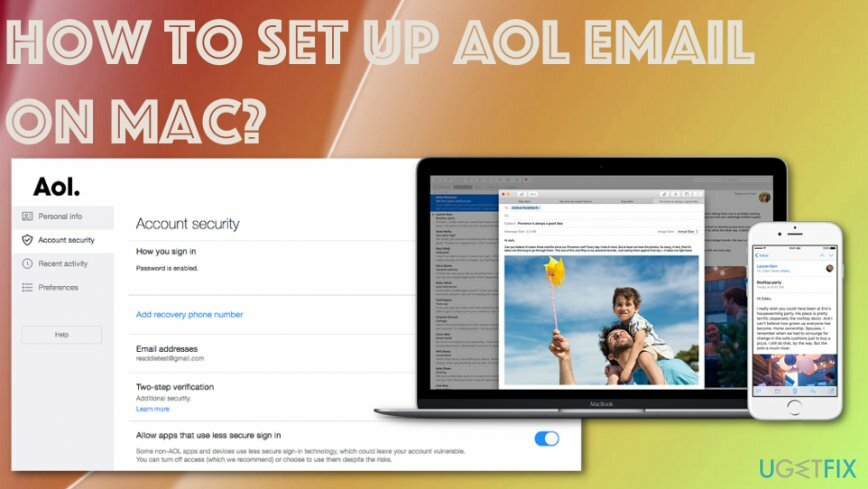
Cómo configurar el correo electrónico de AOL en Mac
Para restaurar el máximo rendimiento de su computadora, debe comprar una versión con licencia de Reimagen Reimagen software de reparación.
Depende totalmente de usted qué proveedor utilizar y qué métodos utilizar al configurar las aplicaciones de correo. Puede ser difícil debido a problemas del sistema o incluso a software malintencionado que impide que la máquina funcione sin problemas.[2] Escanee la máquina con ReimagenLavadora Mac X9 y asegúrese de que nada más afecte el rendimiento.
Hay algunas opciones para el proceso de configuración de su correo electrónico de AOL y acceso a la cuenta usando la aplicación Apple Mail:
- usando POP[3] que puede recuperar sus mensajes para acceder sin conexión y leer todos sus correos electrónicos;
- IMAP que permite marcar, leer, eliminar varios mensajes y todos esos cambios se muestran en otros clientes de correo electrónico.
Crear AOL en Apple Mail
Para restaurar el máximo rendimiento de su computadora, debe comprar una versión con licencia de Reimagen Reimagen software de reparación.
- Ir Correo y seleccione Añadir cuenta.
- Entonces Elija un proveedor de cuenta de correo Windows aparece y selecciona AOL, haga clic en Continuar.
- Ingresar toda la información necesaria y seleccione próximo.
- Ingrese su nombre de usuario y contraseña para Registrarse.
-
Escoger qué información permite que Mac acceda.
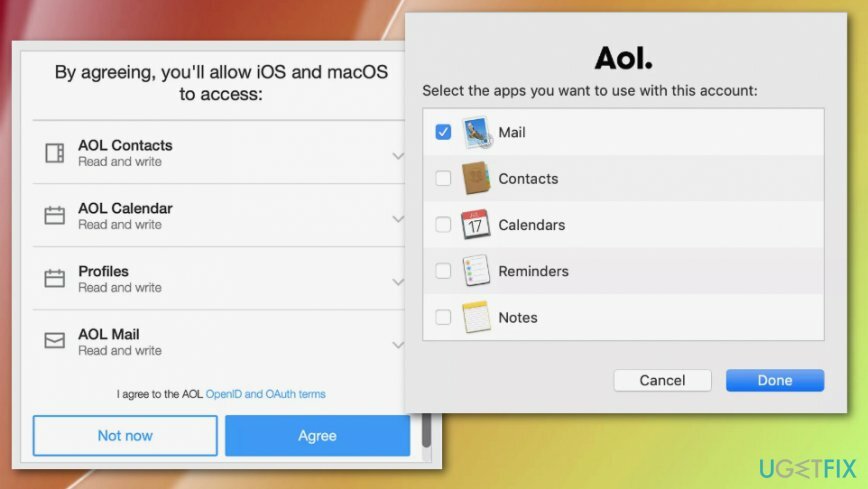
- Seleccione la aplicación que desea utilizar con AOL y elija Hecho.
- Deberías tener una nueva Bandeja de entrada de AOL en Aplicación de correo ahora.
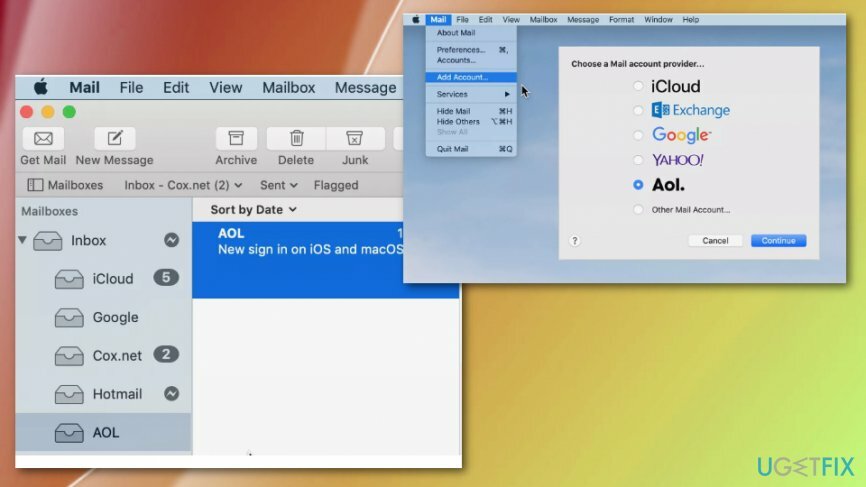
Configurar el correo electrónico de AOL en Mac (POP)
Para restaurar el máximo rendimiento de su computadora, debe comprar una versión con licencia de Reimagen Reimagen software de reparación.
- Ir Correo y luego elige Preferencias en el menú.
- Localizar el Pestaña cuentas y seleccione el + botón.
- Luego, seleccione el botón de radio junto a AOL.
- Ingresar el nombre, la dirección de correo electrónico y la contraseña en el campo proporcionado.
- Desmarcar Configurar cuenta automáticamente y haga clic en Continuar.
- Seleccione POP bajo la Tipo de cuenta sección.
- Escribe pop.aol.com bajo el servidor de correo entrante y Continuar.
- Escribe AOL en la descripción del servidor de correo saliente.
- Verificar smtp.aol.com se ingresa bajo el Servidor de correo saliente.
- Cheque Usar autenticación e ingrese un nombre de usuario, contraseña donde sea necesario.
- Continuar para crear la cuenta.
- Destacar la cuenta recién creada en la sección Cuentas.
- Ir Avanzado pestaña y asegúrese de que 100 se ingresa bajo el Puerto.
- Desde allí, puede elegir la opción deseada en Eliminar copia del servidor después de recuperar un mensaje.
- Recuerda que si permites que macOS Mail elimine mensajes, estos no estarán disponibles en el correo de AOL en la web o para descargar a través de IMAP.
Crea una cuenta de correo electrónico de AOL (IMAP)
Para restaurar el máximo rendimiento de su computadora, debe comprar una versión con licencia de Reimagen Reimagen software de reparación.
- Selecciona el Correo icono y vaya a Preferencias en el menú.
- Ir Cuentas.
- Elegir la botón más y busque el botón de opción junto a AOL.
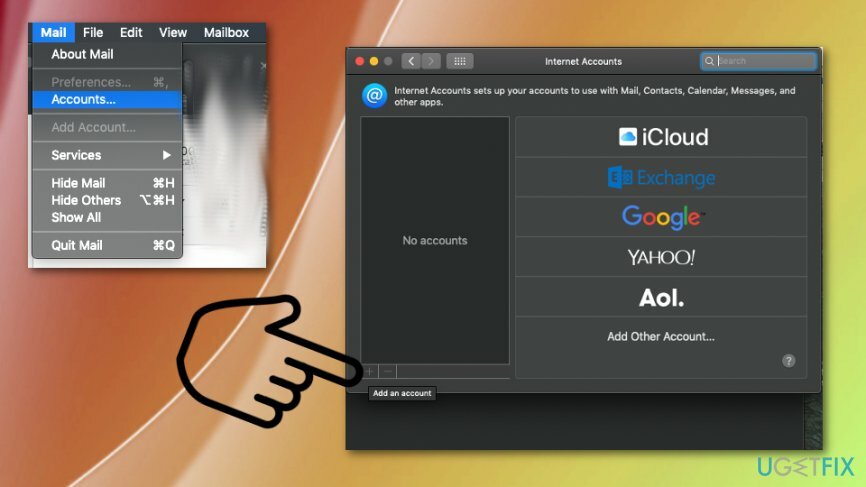
- Ingresar el nombre, la dirección de correo electrónico y la contraseña en el campo proporcionado.
- Registrarse.
- Destacar la cuenta recién creada en la sección Cuentas.
- Ir Comportamientos del buzón pestaña.
- No marques el Almacene los mensajes enviados en el servidor.
- Escoger Salir del correo bajo Eliminar mensajes enviados cuando.
- Cierre la ventana de configuración.
- Ahorrar todos los cambios.
Verifique los problemas relacionados con el problema de no recibir AOL Mail en Mac
Para restaurar el máximo rendimiento de su computadora, debe comprar una versión con licencia de Reimagen Reimagen software de reparación.
A veces, ciertos problemas de recepción de correo pueden causar otros problemas, pero es necesario verificarlos, por lo que los correos electrónicos se pueden recibir en la aplicación Apple Mail.
- Lanzamiento Correo y ve al Menú para seleccionar Preferencias.
- Selecciona el Pestaña cuentas y elige tu AOL cuenta de correo electrónico.
- Cheque la información en busca de errores y hacer las correcciones necesarias.
- Seleccione el Dirección de correo electrónico y elige Editar dirección de correo electrónico.
- Haga doble clic ya sea su nombre completo o dirección de correo electrónico y haga clic en está bien.
- Lanzamiento Preferencias del Sistema corregir Contraseñas de AOL.
- Seleccione Cuentas de Internet preferencia y elija la entrada AOL.
- Ingrese las credenciales y seleccione Detalles.
Problemas al enviar correo electrónico de AOL
Para restaurar el máximo rendimiento de su computadora, debe comprar una versión con licencia de Reimagen Reimagen software de reparación.
- Tengo que Correo menú y Preferencias
- Selecciona el Cuentas pestaña y elija la cuenta particular que puede causarle problemas.
- Elija Configuración del servidor y expanda el menú desplegable de Cuenta de correo saliente.
- Para verificar la configuración del servidor, seleccione Edite la lista de servidores SMTP.
- Realice las correcciones y confirme la configuración.
Optimice su sistema y hágalo funcionar de manera más eficiente
¡Optimice su sistema ahora! Si no desea inspeccionar su computadora manualmente y tiene dificultades para tratar de encontrar problemas que la ralentizan, puede usar el software de optimización que se enumera a continuación. Todas estas soluciones han sido probadas por el equipo de ugetfix.com para asegurarse de que ayuden a mejorar el sistema. Para optimizar su computadora con un solo clic, seleccione una de estas herramientas:
Oferta
¡hazlo ahora!
Descargaroptimizador de computadoraFelicidad
Garantía
¡hazlo ahora!
Descargaroptimizador de computadoraFelicidad
Garantía
Si no está satisfecho con Reimage y cree que no pudo mejorar su computadora, ¡no dude en contactarnos! Por favor, danos todos los detalles relacionados con tu problema.
Este proceso de reparación patentado utiliza una base de datos de 25 millones de componentes que pueden reemplazar cualquier archivo dañado o faltante en la computadora del usuario.
Para reparar el sistema dañado, debe adquirir la versión con licencia de Reimagen herramienta de eliminación de malware.

Evite que los sitios web, ISP y otras partes lo rastreen
Para permanecer completamente anónimo y evitar que el ISP y el gobierno de espionaje en ti, deberías emplear Acceso privado a Internet VPN. Le permitirá conectarse a Internet mientras es completamente anónimo al cifrar toda la información, evitar rastreadores, anuncios y contenido malicioso. Lo más importante es que detendrá las actividades de vigilancia ilegal que la NSA y otras instituciones gubernamentales están realizando a sus espaldas.
Recupera tus archivos perdidos rápidamente
Circunstancias imprevistas pueden ocurrir en cualquier momento mientras se usa la computadora: puede apagarse debido a un corte de energía, un La pantalla azul de la muerte (BSoD) puede ocurrir, o las actualizaciones aleatorias de Windows pueden aparecer en la máquina cuando se fue por algunos minutos. Como resultado, es posible que se pierdan sus tareas escolares, documentos importantes y otros datos. A recuperar archivos perdidos, puede usar Recuperación de datos Pro - busca copias de archivos que todavía están disponibles en su disco duro y los recupera rápidamente.